windows10怎么连接无线网 Win10如何连接WiFi网络
更新时间:2024-02-14 09:42:19作者:xiaoliu
如今无线网络已经成为我们生活中不可或缺的一部分,而在Windows10操作系统下,连接无线网也变得非常简单和便捷。无论是在家中、办公室还是公共场所,只需几个简单的步骤,就可以轻松连接WiFi网络。无论您是新手还是有经验的用户,本文将为您详细介绍Windows10连接无线网的方法,让您能够快速上手并享受无线网络带来的便利。无论您是为了工作、学习还是娱乐,都能够通过Windows10连接到互联网,畅快地进行各种操作。让我们一起来看看具体的步骤吧!
步骤如下:
1.右键左下角的开始菜单,在弹出的菜单中选择设置
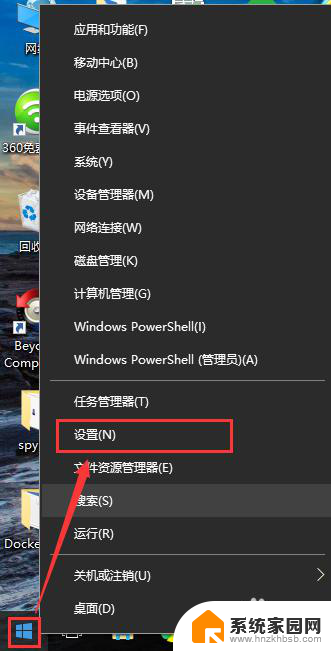
2.在弹出的设置窗口中,点击网络和Internet图标
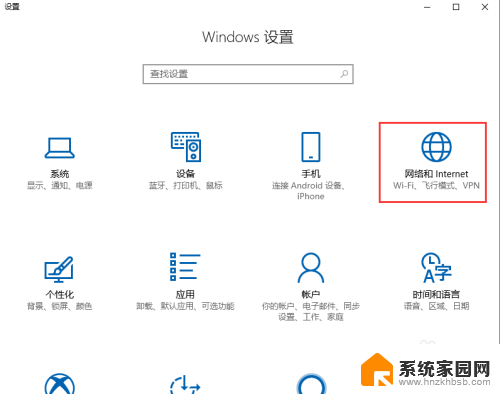
3.跳转网路状态页面
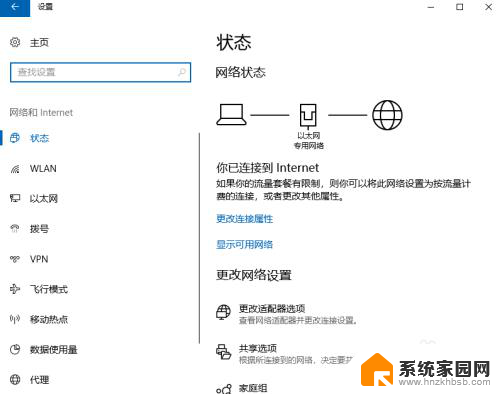
4.点击左侧的WLAN选项,右侧界面切换的WLAN配置页面
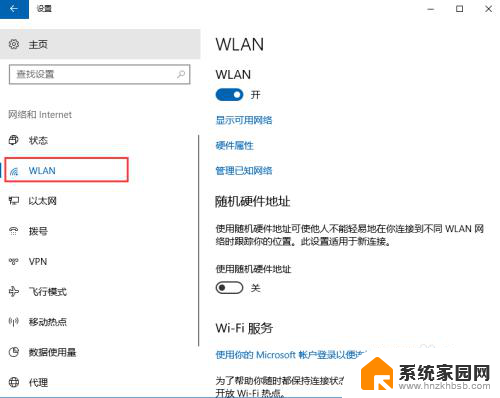
5.点击显示可用网络
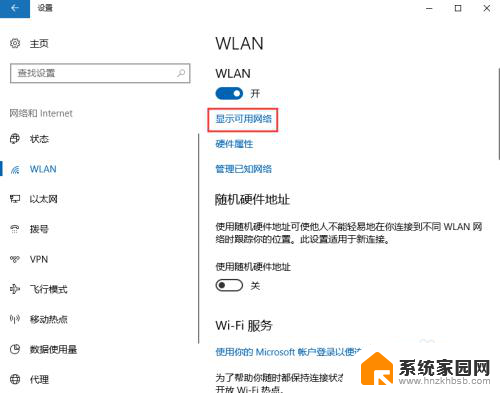
6.点击显示可用网络后,会弹出所有可以检测到的wifi信息
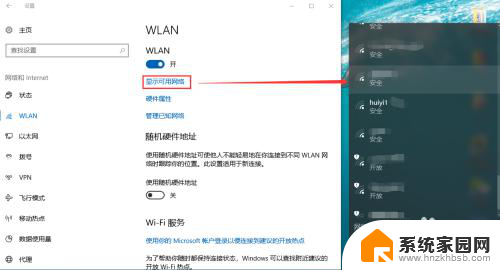
7.此处可以选择你要连接的wifi,输入正确的wifi密码。点击下一步,保存成功后即可访问网页
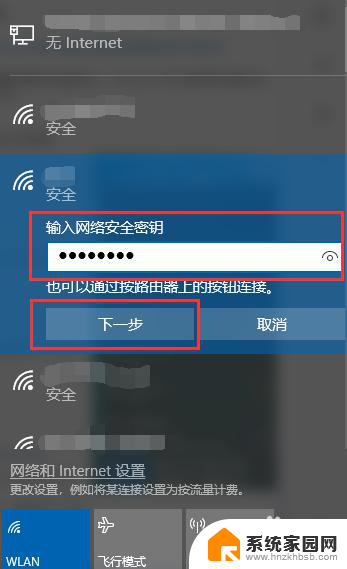
以上就是Windows 10如何连接无线网络的全部内容,对于还有不清楚的用户,可以参考以上小编的步骤进行操作,希望对大家有所帮助。
windows10怎么连接无线网 Win10如何连接WiFi网络相关教程
- windows10网络连接正常无法上网 Win10网络已连接但无法上网怎么办
- windows10系统怎么连无线 Win10如何连接无线wifi进行上网
- 电脑win10如何连接wifi win10如何连接无线网络
- windows10如何连接隐藏网络 隐藏的无线网络怎么在Win10中添加
- win10忘记连接wifi Win10忘记无线网络后如何重新连接
- win10如何遗忘wifi Win10忘记无线网络密码后怎么重新连接Wifi
- 电脑插上网卡后如何连接网络 win10无线网卡插电脑连接无线网络的方法
- win10无法连接互联网 win10系统无法连接有线网络的解决办法
- win10启用无线网 电脑wifi如何连接
- win10忽略wifi Windows 10系统如何忽略无线网络连接
- 电脑网络连上但是不能上网 Win10连接网络显示无法连接但能上网的解决方法
- win10无线网密码怎么看 Win10系统如何查看已连接WiFi密码
- win10开始屏幕图标点击没反应 电脑桌面图标点击无反应
- 蓝牙耳机如何配对电脑 win10笔记本电脑蓝牙耳机配对方法
- win10如何打开windows update 怎样设置win10自动更新功能
- 需要系统管理员权限才能删除 Win10删除文件需要管理员权限怎么办
win10系统教程推荐
- 1 win10和win7怎样共享文件夹 Win10局域网共享问题彻底解决方法
- 2 win10设置桌面图标显示 win10桌面图标显示不全
- 3 电脑怎么看fps值 Win10怎么打开游戏fps显示
- 4 笔记本电脑声音驱动 Win10声卡驱动丢失怎么办
- 5 windows查看激活时间 win10系统激活时间怎么看
- 6 点键盘出现各种窗口 如何解决Win10按键盘弹出意外窗口问题
- 7 电脑屏保在哪里调整 Win10屏保设置教程
- 8 电脑连接外部显示器设置 win10笔记本连接外置显示器方法
- 9 win10右键开始菜单没反应 win10开始按钮右键点击没有反应怎么修复
- 10 win10添加中文简体美式键盘 Win10中文输入法添加美式键盘步骤